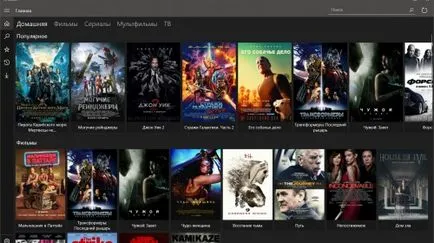Cum de a stabili propriul logo pe ferestre ecran de boot 8
Dacă logo-ul standard, care este afișat atunci când Windows 8 (8.1), ai deja plictisit, acesta poate fi înlocuit cu propria imagine. Deoarece utilități care simplifică acest proces pentru „Opt“ nu este creat încă, să profite de această ofertă de instrucțiuni pentru utilizatorii de PC cu experiență.
1. Deveniti proprietarul fișierul C: \ Windows \ boot \ resurse \ bootres.dll. de exemplu prin utilitate TakeOwnershipEx.
2. Creați folderul C: unitate, denumiți-l bootlogo și copiați fișierul bootres.dll.
3. Descărcați și copiați folderul bootlogo Programul Semnatar. Restaurator de instalare de utilitate (ResHacker nu funcționează) și 7zip (în cazul în care nu au fost încă stabilite).
4. Programul restoratorul bootres.dll deschide fișierul și du-te la RCData. Apoi, trebuie să găsiți un fișier numit „1“, faceți clic pe butonul mouse-ului dreapta, meniul de comenzi rapide, selectați Eliminare → Eliminare → Eliminare ambele place. și salvați fișierul ca RCDATA_1.wim.
5. Deschideți fișierul în programul 7zip RCDATA_1.wim și elimina imaginea. După editarea așa cum se dorește, noua imagine pe care doriți să le păstrați aceeași rezoluție și numărul de culori (24-bit BMP). Apoi, pachet prin imagine 7zip înapoi la dosar.
6. Restorator din nou clic dreapta pe „1“ fișier, selectați Destinație → Alocare la. și specificați un RCData_1.wim editat anterior. În continuare se va păstra pur și simplu DLL și închideți programul.
7. Porniți un prompt de comandă ca administrator și executați următoarea comandă:
În timpul fișierul semnătură se va solicita să instalați certificatul rădăcină, veți fi de acord cu această propunere.
8. Copiați fișierul bootres.dll modificat în folderul C: \ Windows \ boot \ resurse și repornirea sistemului. Totul este gata!
Dacă ați descărcat imaginea nu apare deloc, puteți încerca să rulați comanda: Bcdedit.exe -Setati TESTSIGNING O N, sau să repetați întreaga procedură cu grijă îndoită.
Atenție! Înainte de a modifica fișierele de sistem, vă recomandăm să le salvați, și de a crea mai multe ca întotdeauna punct de restaurare. Instrucțiunea este conceput pentru utilizatorii de Windows-l utilizați pe propriul risc, toate otvestvennost pentru consecințele mint.
Peisaje Magic - peisaj minunat pentru desktop-ul tau
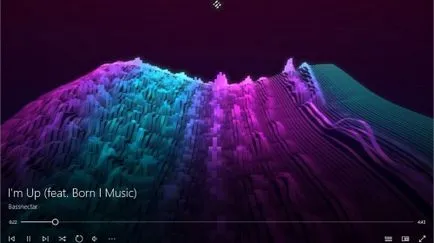
Muzica Groove va primi un egalizator și vizualizare
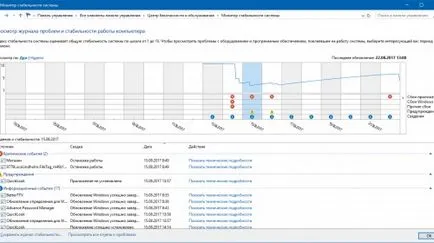
Cum de a evalua stabilitatea computerului?

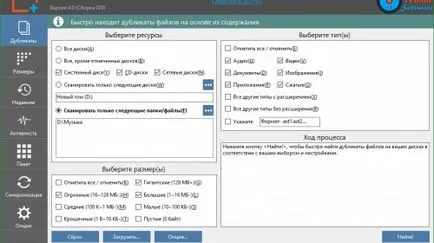
WinExt - un pachet de utilități de fișiere utile
Caută pe site
Interesant din Windows Store
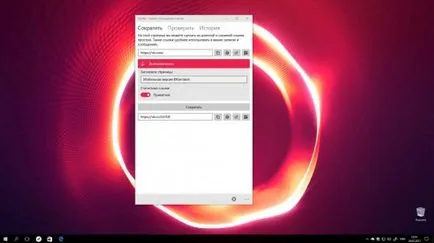
VLinke - scurta URL-urile lungi

Moto Rider GO: Autostradă Trafic - străpunge traficul pe o motocicletă

Proiectul Frox: 12 Etapele Suferinței - reflexe de tren

Eroii de Arca - și din nou salvează lumea de la un pericol misterios
Coșul de cumpărături Cât de sigur pe bara de activități? 2
Cum se ajunge trece înainte ocolind restricții? 1
Ferestre Insider: Nou construi pentru rapid și de întârziere. 1
Starting Windows 10 Cădere Creatori Update este programată pentru. 2
Starting Windows 10 Cădere Creatori Update este programată pentru. 2